Se ti piace la musica, sicuramente usano un servizio di streaming per ascoltarla su Internet. Piattaforme, come Spotify , ci permettono di scaricare e riprodurre le canzoni che vogliamo ascoltare facilmente dal loro programma. Questi brani vengono salvati come file temporanei o cache sul tuo computer. In questo modo, se riascoltiamo una canzone che abbiamo ascoltato in precedenza, invece di scaricarla di nuovo, verrà caricata dalla cache. Tuttavia, se usiamo molto Spotify, è facile per questo cache in occupa troppo spazio sul nostro disco rigido.
Il problema più grande con Spotify è che non ci offre molto controllo sui file di cache che scarica. Il Windows client ci consente solo di modificare la posizione di questi file, ma nient'altro. Pertanto, è facile scoprire che, dopo un po ', questa cartella occupa fino a 10 GB di spazio sul disco rigido , poiché sembra che questa sia la dimensione massima stabilita dal programma.

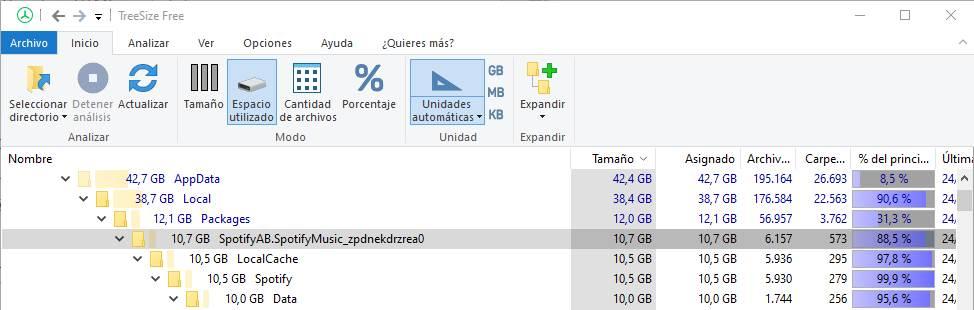
Possiamo sempre eliminare questa cartella a mano, anche se la verità è che è controproducente, soprattutto considerando che, se usiamo l'app UWP, il percorso in cui vengono salvati questi dati non è esattamente a mano.
Avere questi 10 GB occupati può sempre essere fastidioso, soprattutto se abbiamo un disco rigido relativamente piccolo o un file SSD. Spiegheremo quindi diversi trucchi con i quali potremo automatizzare l'eliminazione di questa cartella in modo che venga svuotata ogni giorno allo spegnimento del PC, oppure ogni tanto senza dover fare altro.
Elimina la cartella Spotify quando spegni il computer
Per automatizzare questa attività dobbiamo, prima di tutto, sapere dove sono archiviati i file cache di Spotify. Successivamente dovremo creare un semplice script BAT per eseguirlo in CMD e infine automatizzarne l'esecuzione allo spegnimento del PC.
Controlla dove vengono salvati i file temporanei di Spotify
A seconda della versione del client che abbiamo (installabile, UWP, ecc.), La cache verrà salvata in una directory o in un'altra. Il processo è lo stesso per tutti, ma puoi modificare il percorso in cui vengono salvati questi dati. Seguiremo i passaggi per la versione UWP.
Le directory predefinite in cui viene conservata questa cache sono:
Per la versione normale (cambiando "utente" con il nostro nome utente):
C:/Users/usuario/AppData/Local/Spotify/Storage
Per la piattaforma UWP (modifica di "utente" con il nostro nome utente):
C:/Users/usuario/AppData/Local/Packages/SpotifyAB.SpotifyMusic_zpdnekdrzrea0/LocalCache/Spotify/Data
Tutto il contenuto all'interno di queste cartelle è il contenuto temporaneo, o cache, del programma. E quindi possiamo eliminarlo.
Crea script per pulire automaticamente la cartella
CMD ha un comando, RMDIR , che ci consente di eliminare file o cartelle dal prompt dei comandi. Quindi, creeremo il nostro script di pulizia per rimuovere questa cache e liberare tutto lo spazio che il programma musicale ha occupato durante la nostra ultima sessione.
Per fare ciò, apriremo un blocco note e vi scriveremo il comando "rmdir", seguito dal percorso corrispondente. Alla fine del percorso aggiungeremo un * che indicherà al comando che vogliamo eliminare tutto il contenuto che si trova all'interno di detta directory. Nel nostro caso, il comando è il seguente (ricorda, dobbiamo cambiare "ruvel" per il nostro nome utente:
rmdir /s /q "C:/Users/usuario/AppData/Local/Packages/SpotifyAB.SpotifyMusic_zpdnekdrzrea0/LocalCache/Spotify/Data/*"
Noi usiamo il " rmdir "Perché" del "è valido solo per i file. Poiché Spotify memorizza la sua cache all'interno di altre sottocartelle, con questo comando le cancelliamo tutte.
Dopo aver scritto questo comando, il prossimo passo sarà salvare il testo file come file .bat . Useremo l'opzione " Salva con nome ", Aggiungeremo .bat alla fine del nome del file che vogliamo avere, e sceglieremo il tipo" tutti i file ".
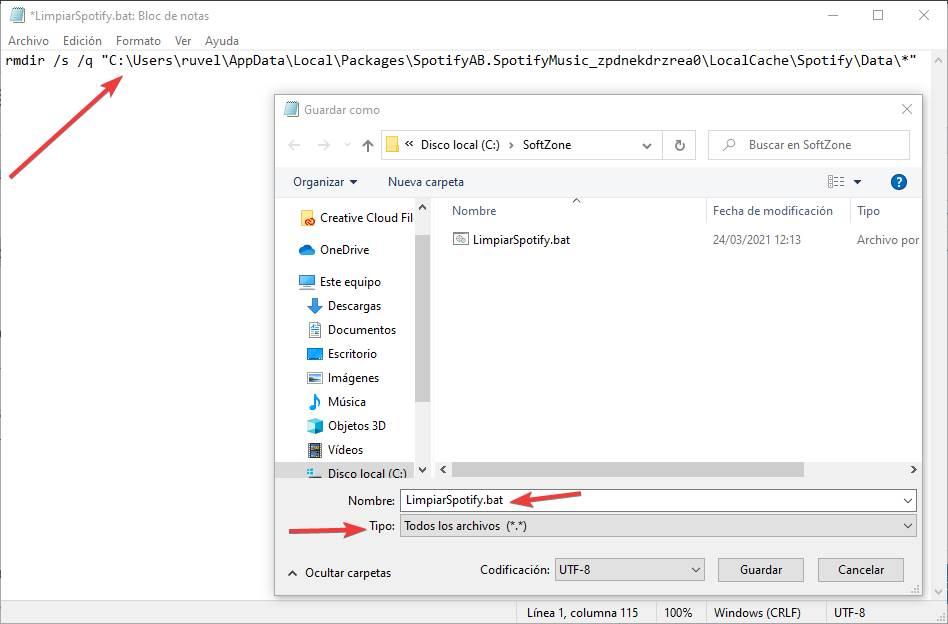
Abbiamo già creato lo script. Possiamo verificare che funzioni eseguendolo e controllando se la cartella temporanea di Spotify è stata eliminata correttamente. In caso contrario, abbiamo fatto qualcosa di sbagliato.
Se funziona, ora dobbiamo solo programmare la sua esecuzione.
Pianifica la cancellazione delle temps quando si spegne il PC
Se abbiamo Windows 10 Pro, possiamo pianificare l'esecuzione dello script tramite criteri di gruppo. Per fare questo, quello che dobbiamo fare è correre gpedit.msc e lì andremo alla sezione Configurazione computer. Successivamente dovremo andare su Impostazioni di Windows e fare doppio clic sul file Script opzione (Avvio / Arresto) nel pannello di destra.
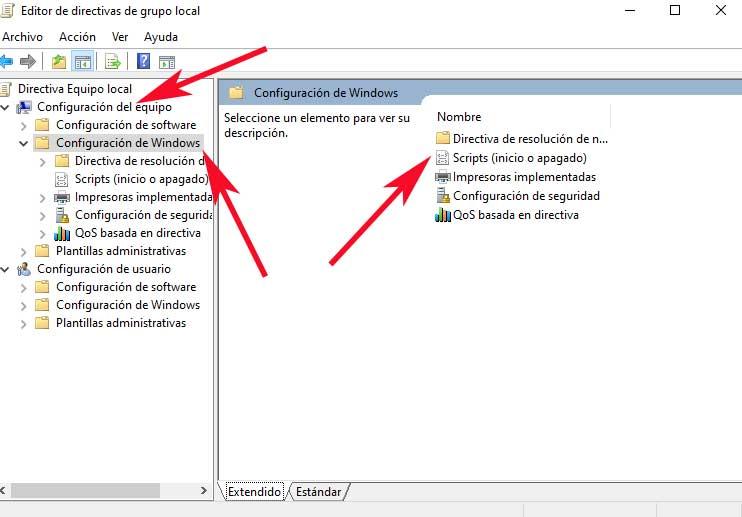
Una volta qui, facciamo doppio clic su " chiusura ", E quello che faremo dopo è aggiungere lo script che vogliamo eseguire quando spegniamo il computer. Cioè, quello che abbiamo appena creato.
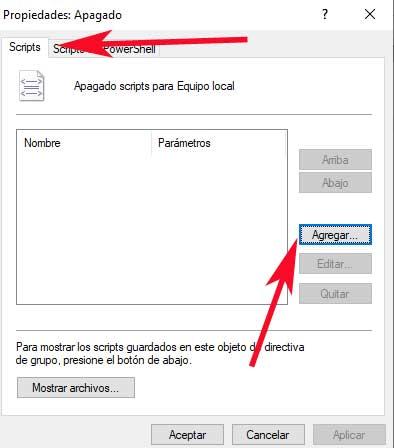
Cerchiamo lo script dove lo abbiamo salvato, lo carichiamo e il gioco è fatto. Accettiamo le modifiche e avremo il compito automatizzato. D'ora in poi, ogni volta che spegniamo il computer, lo script verrà eseguito ed eliminerà tutti i file file temporanei generati da Spotify .
Usa pianificazione per eliminare automaticamente le cartelle
Il metodo sopra ha i suoi limiti. Ad esempio, non sempre funziona e gli utenti di Windows 10 Home non possono accedere ai criteri di gruppo. Pertanto, non è un metodo che può essere utilizzato per il 100% delle persone. In tal caso, ci sono altri modi per fare lo stesso, sebbene ciò implichi utilizzando programmi di terze parti per farlo.
Autodelete di Cyber-D
Uno di questi è usare il file Programma di eliminazione automatica di Cyber-D . Questo software completamente gratuito ci consente di automatizzare l'eliminazione di una cartella in determinate circostanze.
Possiamo aggiungere la directory della cartella cache di Spotify e configurare questo programma per cancellare automaticamente tutti i dati che hanno più di una settimana. Quindi, possiamo eliminare automaticamente tutta la vecchia cache sul nostro disco rigido. Se vogliamo farlo più frequentemente, possiamo scegliere fino a ore e minuti.
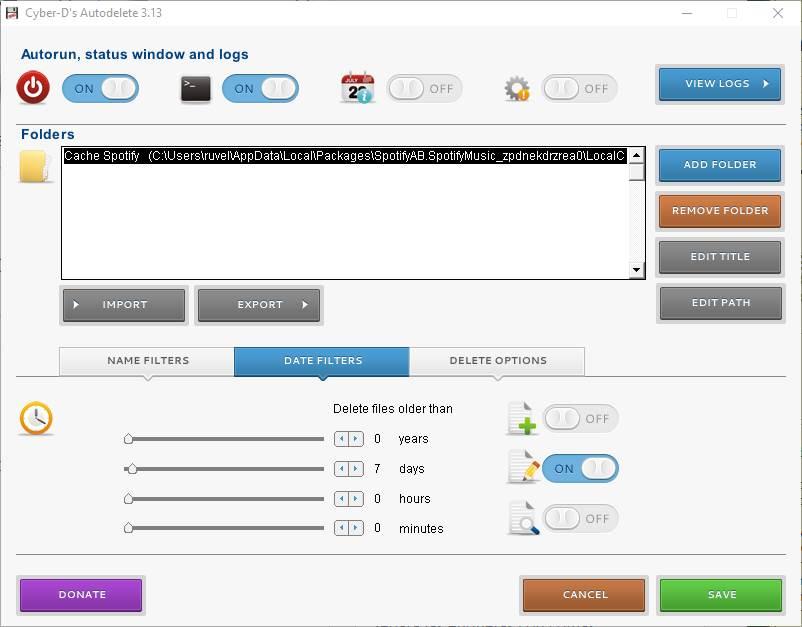
Possiamo scaricare questo programma da questo link .
Elimina file Più vecchio di
Questo programma è sostanzialmente basato sulla stessa cosa. Possiamo assegnare a questo programma tutti i file o cartelle che vogliamo eliminare automaticamente dopo un certo numero di giorni e, poi, ci penserà lui a cancellarli. Possiamo dirti che vogliamo che i dati vengano cancellati ogni giorno per liberare più spazio o per cancellare i dati che sono più vecchi di un certo tempo. In questo modo eviteremo di avere spazio occupato inutilmente da dati spazzatura.
Possiamo scaricare questo programma da qui .